要启用vs code插件,首先打开vs code,点击左侧活动栏的“扩展”图标,搜索目标插件(如prettier),点击“安装”,安装完成后视情况手动或自动启用。1. 打开vs code并进入扩展市场;2. 搜索所需插件;3. 安装插件;4. 如需手动启用,点击插件右下角的“启用”按钮;5. 配置插件参数,可通过命令面板打开settings.json进行设置。若插件无法正常工作,可检查依赖、版本兼容性、配置项、权限问题,尝试重启vs code、重装插件或寻求社区帮助。卸载插件可彻底删除文件,禁用则仅停用功能但保留文件。更新插件可在扩展市场点击“更新”或“全部更新”,建议定期更新插件和vs code以获得最佳体验。
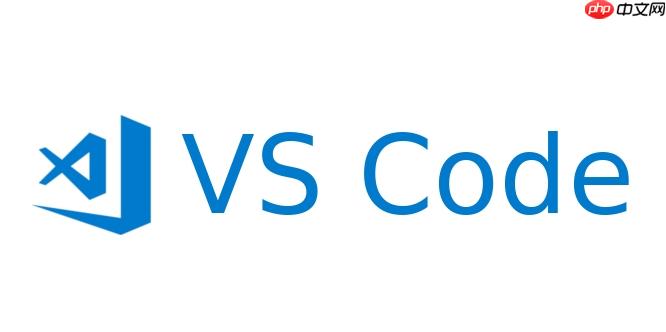
vscode怎么启用插件?简单来说,就是先找到插件,然后安装,最后启用。启用后,就能让你的VS Code瞬间变身,拥有各种强大的功能。
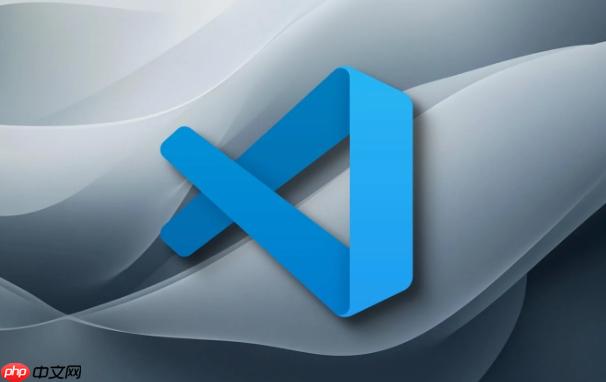
解决方案
首先,你需要打开 VS Code,然后在左侧的活动栏中找到“扩展”图标(看起来像四个方块)。点击它,你就能进入扩展市场。
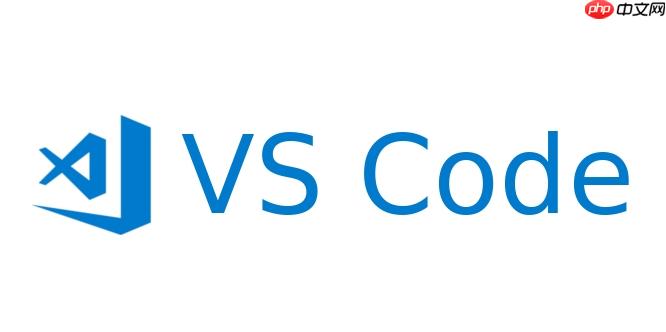
接下来,在搜索框中输入你想要的插件名称。比如,你想用一个代码格式化工具,可以搜索 “Prettier”。找到目标插件后,点击“安装”按钮。

安装完成后,通常插件会自动启用。但有些插件可能需要手动启用。这时,你可以点击插件右下角的“启用”按钮。如果没有“启用”按钮,那说明插件已经自动启用了。
另外,很多插件需要你配置一些参数才能正常工作。你可以在 VS Code 的设置中找到插件的相关配置项,根据自己的需求进行调整。配置文件的位置通常在 settings.json 中,可以通过 Ctrl + Shift + P 打开命令面板,输入 “Open Settings (JSON)” 找到它。
VS Code插件安装后无法正常工作怎么办?
有时候,插件安装后可能无法立即正常工作。这可能是因为以下几个原因:
- 依赖问题: 某些插件可能依赖于其他的插件或工具。你需要检查插件的说明文档,看看是否有其他的依赖需要安装。
- 版本冲突: 插件可能与你的 VS Code 版本不兼容。尝试更新 VS Code 到最新版本,或者寻找与你的 VS Code 版本兼容的插件版本。
- 配置错误: 插件的配置可能不正确。仔细检查插件的配置项,确保它们符合你的需求。比如,Prettier 需要配置格式化规则,ESLint 需要配置代码检查规则。
- 权限问题: 有时候,插件可能没有足够的权限来访问某些文件或目录。尝试以管理员身份运行 VS Code,或者修改相关文件或目录的权限。
- 重启 VS Code: 这是一个万能的解决方案。有时候,重启 VS Code 可以解决一些莫名其妙的问题。
如果以上方法都无法解决问题,可以尝试卸载插件,然后重新安装。或者在 VS Code 的问题反馈论坛上寻求帮助。
如何卸载和禁用VS Code插件?
卸载和禁用插件也很简单。在扩展市场中,找到你想要卸载或禁用的插件。点击插件右下角的“卸载”按钮即可卸载插件。点击“禁用”按钮即可禁用插件。
禁用插件后,插件的功能将不再可用,但插件文件仍然保留在你的电脑上。你可以随时重新启用插件。
卸载插件后,插件文件将从你的电脑上删除。如果你想再次使用该插件,需要重新安装。
选择卸载还是禁用,取决于你的需求。如果你只是暂时不需要使用某个插件,可以选择禁用。如果你确定以后不再使用该插件,可以选择卸载。
如何更新VS Code插件?
保持插件更新可以确保你始终使用最新的功能和修复的 bug。VS Code 会自动检查插件更新,并在扩展市场中显示可用的更新。
你可以点击扩展市场中的“更新”按钮来更新单个插件。也可以点击“全部更新”按钮来更新所有可用的插件。
建议定期检查插件更新,并及时更新到最新版本。有些插件更新可能会带来重大的改进,或者修复一些重要的安全漏洞。
另外,VS Code 本身也会定期更新。建议也保持 VS Code 更新到最新版本,以获得最佳的体验。



















